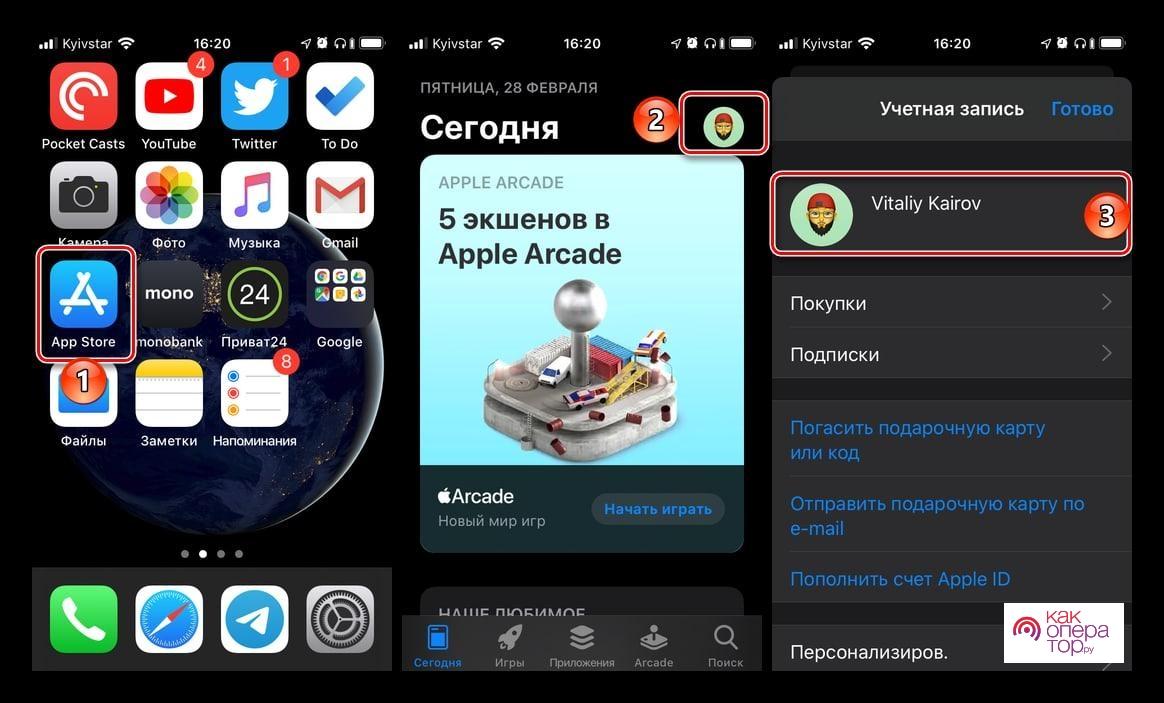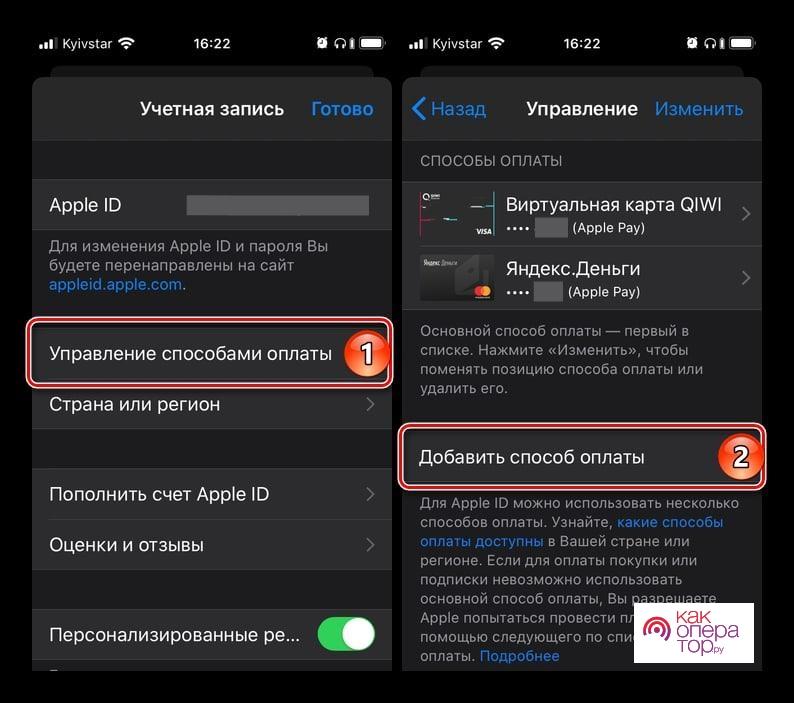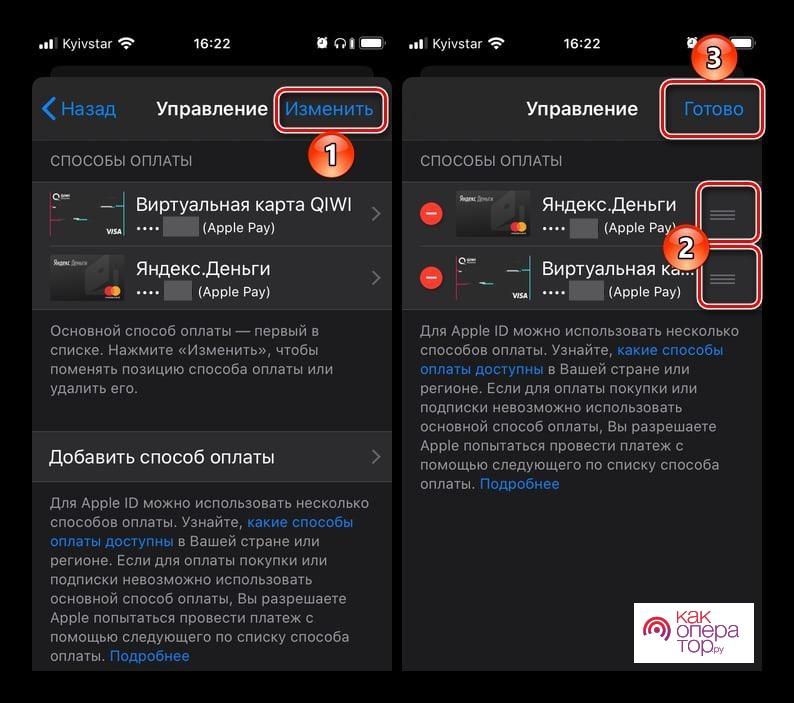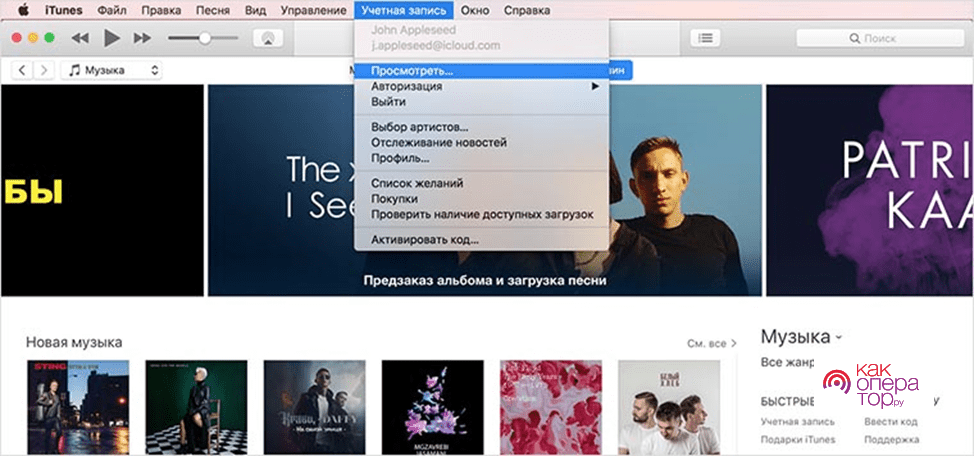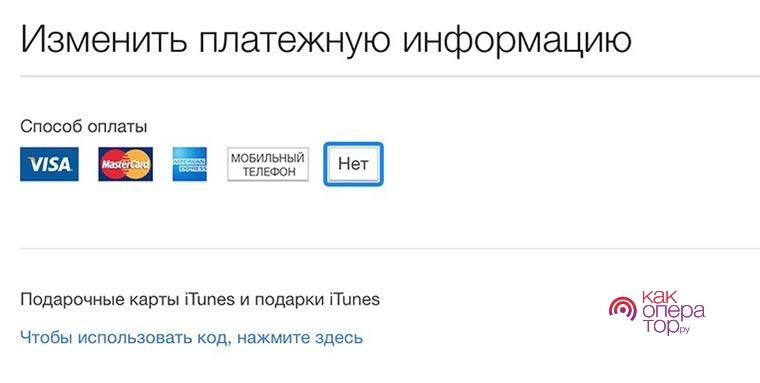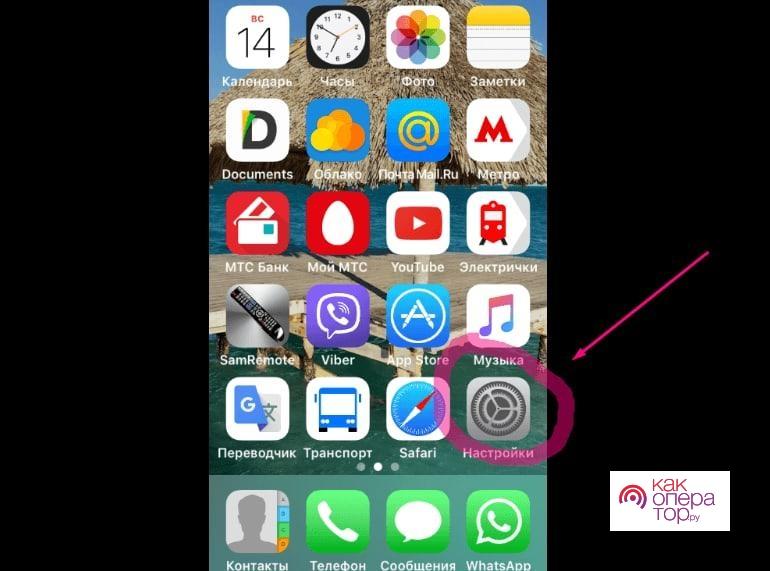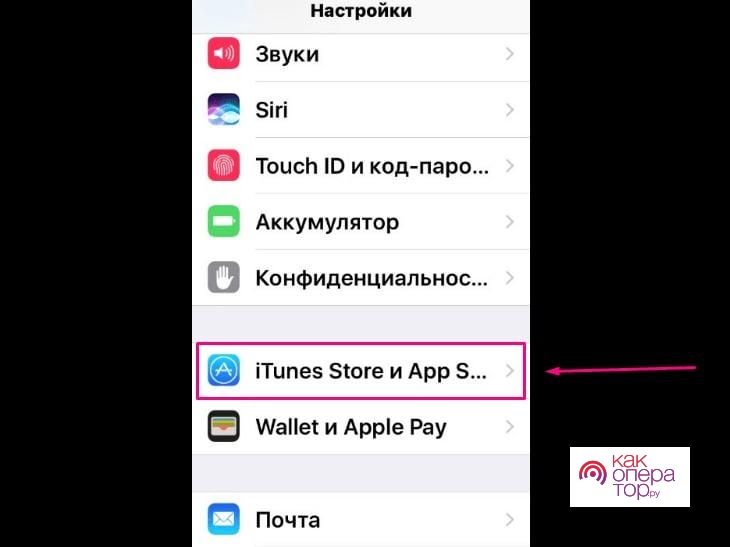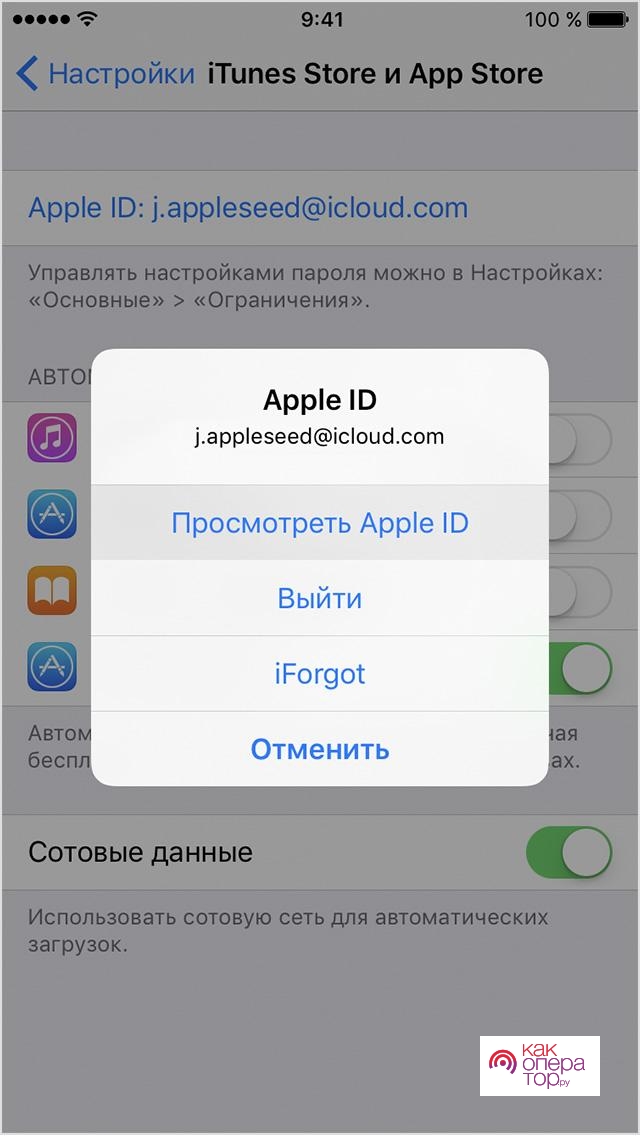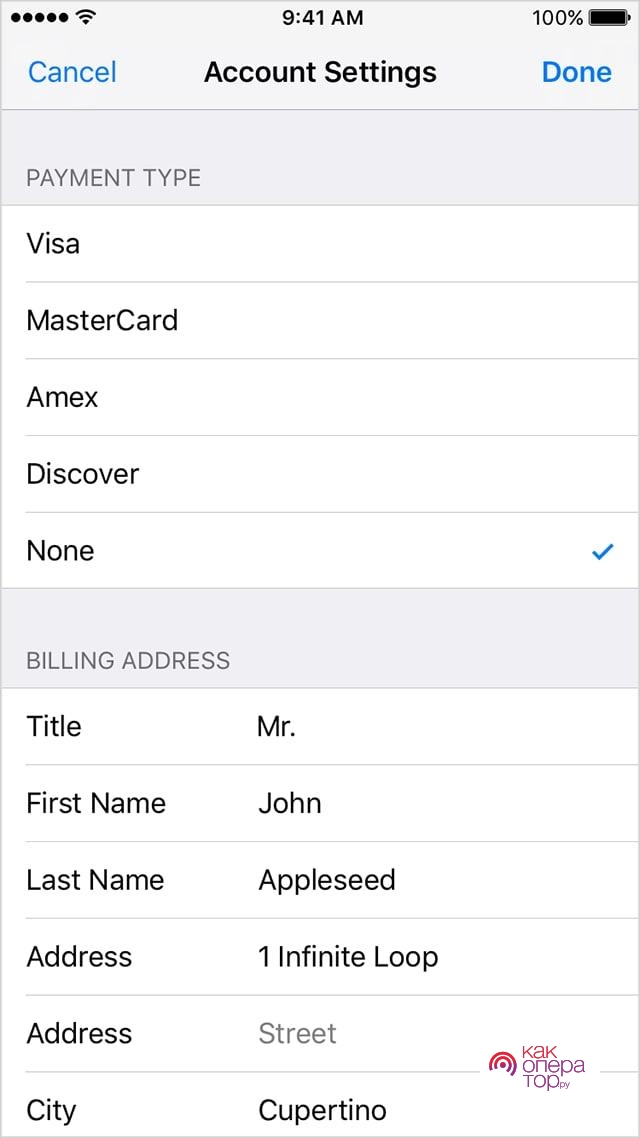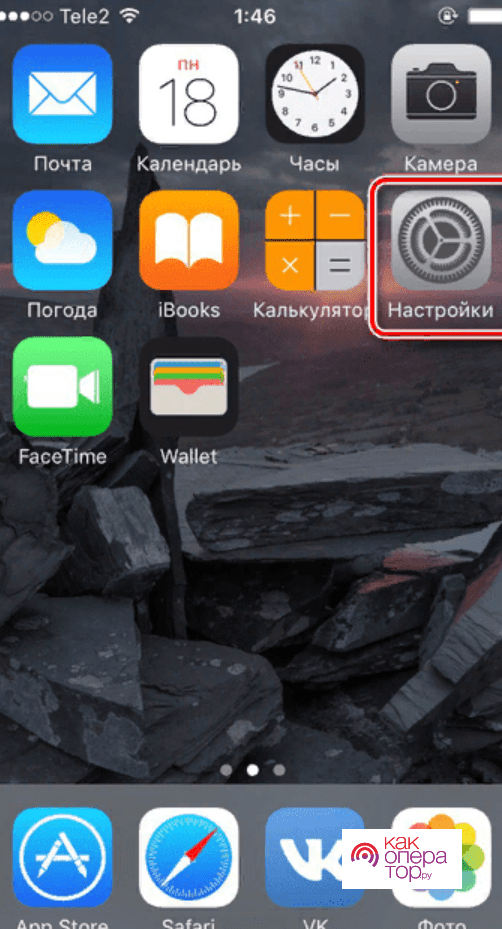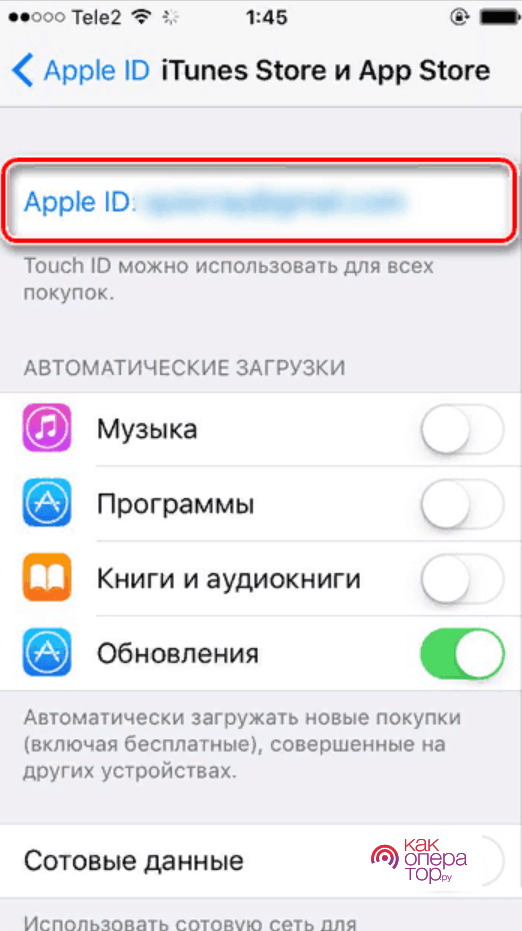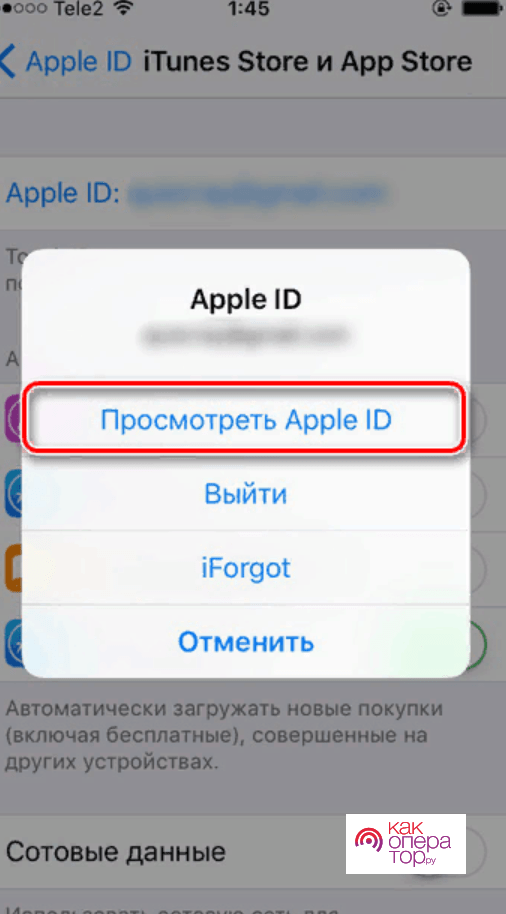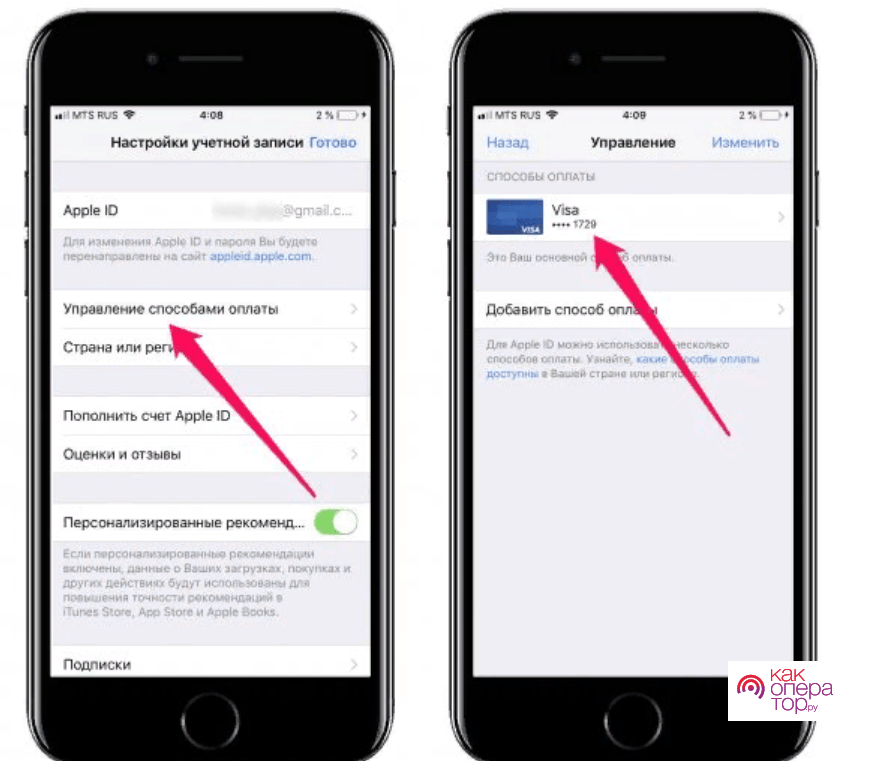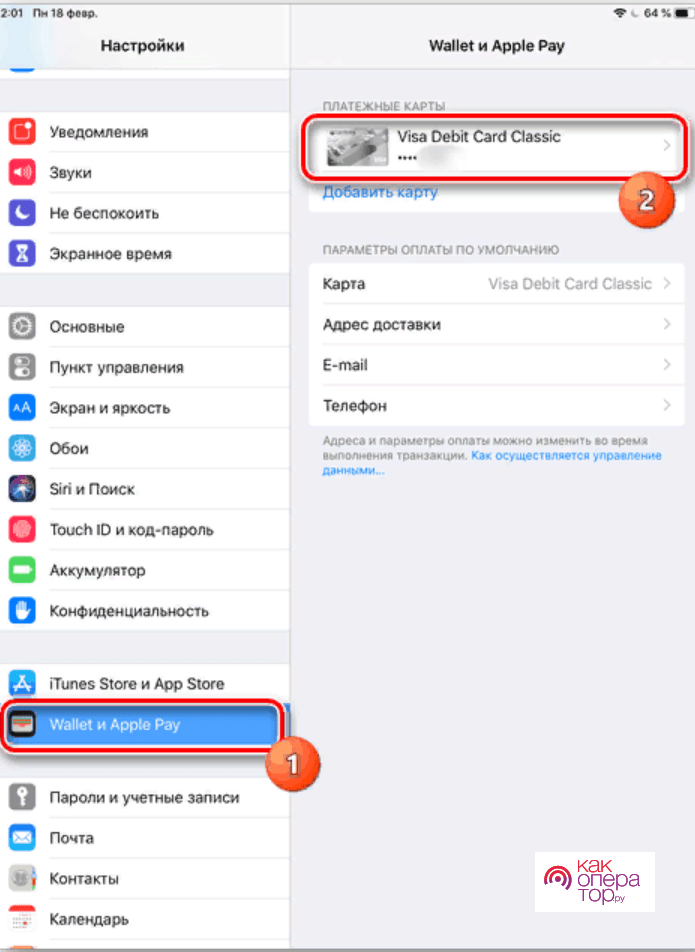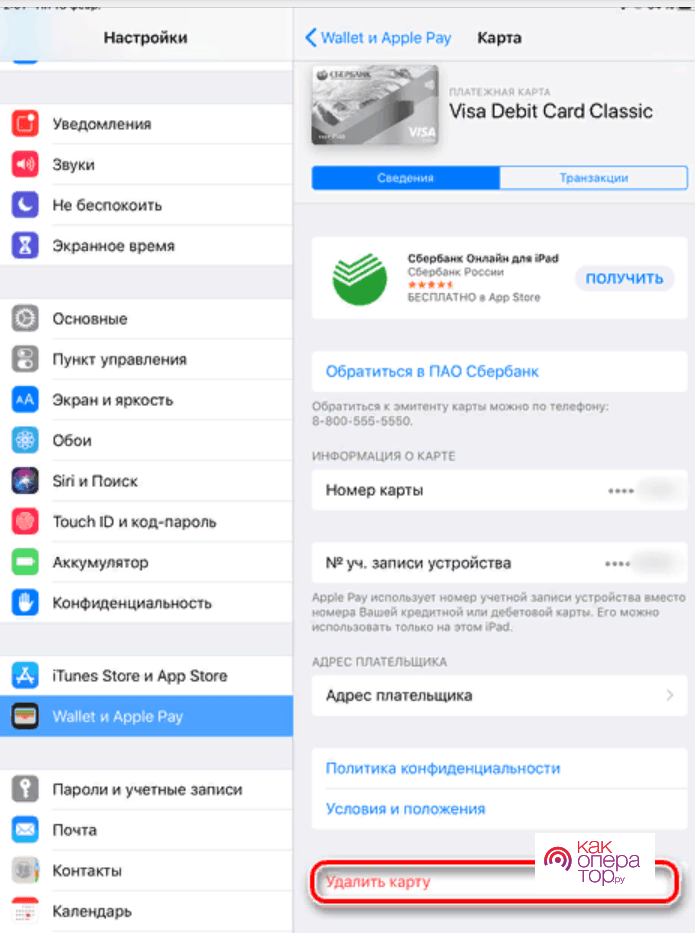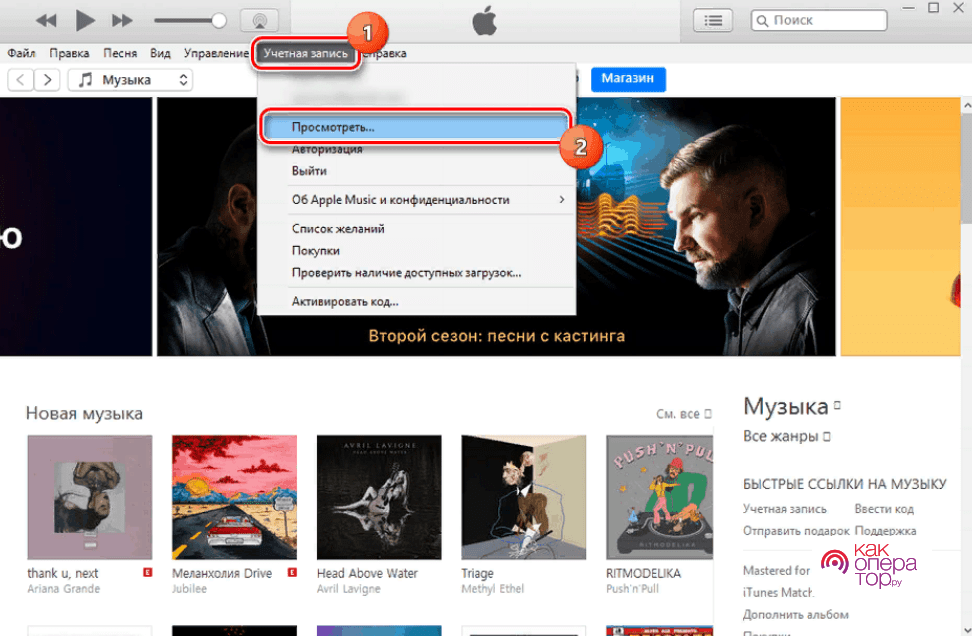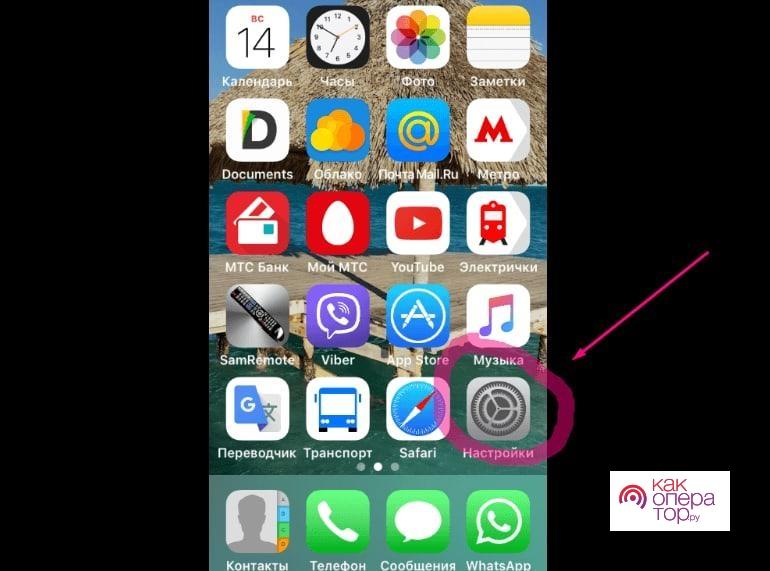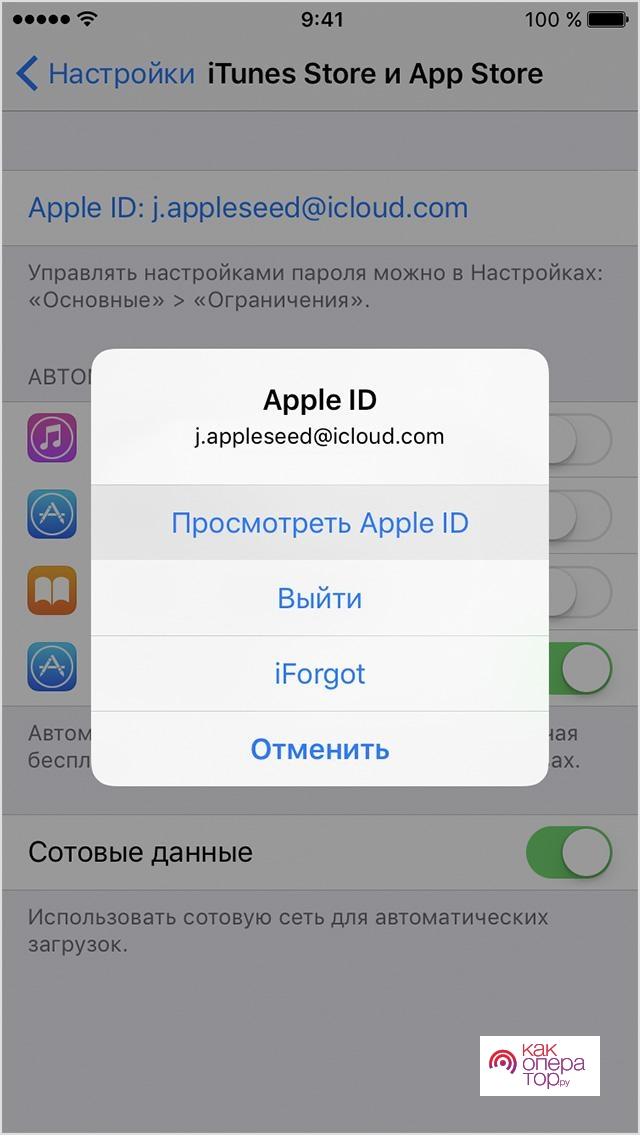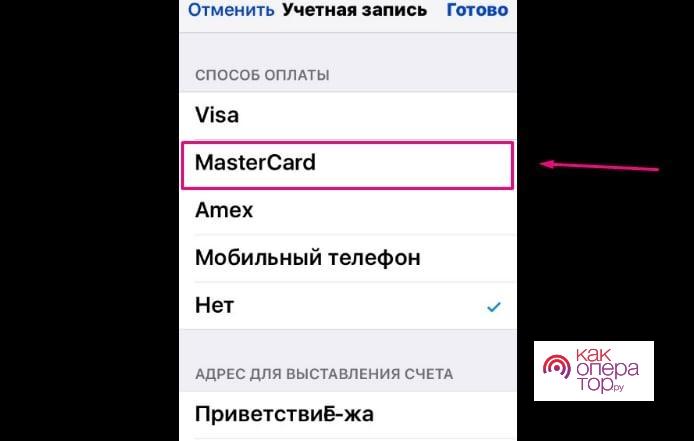Для использования iPhone при оплате счета в магазине или App Store потребуется банковская карта, которая привязывается к личному аккаунту. Делается это через настройки операционной системы. Процедура занимает всего несколько минут.
Как обновить платежную систему на Айфоне для App Store
Смена платежной системы выполняется в несколько этапов. Они следующие:
- открывается App Store;
- в правом углу есть изображение профиля;
- после тапа открывается личная страница;
- в новом окне есть раздел «Управление способами оплаты»;
- делаем тап, после открывается список ранее используемых способов оплаты;
- выбираем «Добавить способ оплаты»;
- делаем тап по «Изменить», удаляем или меняем очередность карт;
- при необходимости нажимаем «Добавить способ оплаты».
Этот способ позволяет изменить реквизиты.
Расположение карт определяет их последовательность использования. Если на первой нет средств, операционная система попробует списать со счета второй.
В этом меню также можно отвязать банковские счета. Стоит учитывать, что в 2022 году много сервисов автоматически подключают списание с карт после первого использования. При этом вернуть средства будет сложно.
Как поменять карту в App Store в режиме «Семейный доступ»
«Семейный доступ» — инструмент, позволяющий контролировать затраты со всех устройств. Ее особенность заключается в том, что списание средств при покупке осуществляется с одного банковского счета. Если на нем не будет хватать денег, сумма спишется с привязанной карты к каждому гаджету.
Глава семьи, с аккаунтом которого связаны все другие аккаунты, может внести изменения в способ оплаты или удалить его. В этом случае функций iOS недостаточно, iTunes открывается с компьютера. Инструкция:
- открывается личный аккаунт через ID;
- открывается профиль, в верхнем меню делается клик по «Учетная запись» и «Просмотреть»;
- делается клик по информации учетной записи, после «Правка»;
- выбирается нужная карта.
Можно установить любую из них по умолчанию. Подобным образом меняются настройки режима «Семейного доступа».
Вносить изменения можно и через мобильную версию сайта. Но, как показывает практика, меньше всего проблем возникает при использовании компьютера.
Как навсегда отвязать банковскую карту в App Store
Многие ищут информация о том, как отвязать свои счета от официального магазина. Чтобы сделать это навсегда, придется снова поработать с Apple ID. Это связано с тем, что обе системы тесно связаны между собой. Инструкция:
- открываются настройки операционной системы;
- в нижней части должен быть раздел «iTunes Store and Apple Store», нажмите на него;
- в верхней части нового окна должна быть строчка с ID, выберете «Посмотреть»;
- затем вводится пароль, который запросила операционная система;
- откройте раздел о платежной информации, в списке выбирается пункт «нет».
Кроме этого, можно поменять использование определенных карт. Если нажать «нет», будет удалена вся информация.
У некоторых версий операционной системы iOS дополнительное меню на английском языке. Поэтому пункт будет «None». Внесенные изменения коснуться всех устройств, которые связаны с Apple ID. Поэтому, оплата не будет возможна через iPad и другие гаджеты.
Как удалить данные из App Store
При удалении информации через Apple ID она автоматически пропадает в других сервисах. Это сделано компанией с целью защиты конфиденциальных данных.
App Store синхронизирован с Apple ID. При удалении карточки восстановить данные не получится. Компании эта информация не требуется.
Как отвязать карту от Apple Pay
Иногда встречается ситуация, что информация удаляется частично. Apple Pay – еще один фирменный сервис компании. Данные удаляются из браузера компьютера, но в телефоне может остаться. Поэтому приходится выполнять дополнительные процедуры.
Через Apple ID
Многие пользователи предпочитают проводить отвязку через Apple ID. Он есть у всех, кто стал клиентом компании (при первом запуске iPhone регистрируется новый аккаунт или привязывается к другому). Инструкция выглядит следующим образом:
- Открываются настройки. Для этого делается тап по иконке с изображением шестеренки.
- Вверху есть небольшое изображение аккаунта, делаем клик по нему.
- Выбираем верхнее поле, которое связано с аккаунтом пользователя. Оно отображает длинный код.
- В дополнительном окне есть функция «Просмотреть Apple ID».
- Делаем тап по «Управление способами оплаты».
- Затем делаем тап по нужной карте.
- В дополнительном меню выбираем «Удалить».
Эта инструкция удалит всю информацию, она не будет доступна с других устройств. Она подходит для случая, когда нужно за один раз отвязать счет ото всех сервисов Apple.
В Safari
Некоторые пользователи используют при оплате браузер Safari. Этот способ не распространен, но встречается. Вся история шопинга сохраняется в истории. Поэтому приходится выполнять полную чистку:
- открываются настройки операционной системы;
- выбирают из списка Safari;
- делается тап по «Сохраненные кредитные карточки»;
- система попросит пользователя подтвердить личность, для чего потребуется пароль или воспользуйтесь touch;
- откроется полный список платежных систем, которые ранее использовались;
- при выборе в верхней части экрана появится «Изменить»;
- выбираем пункт «Удалить».
Встроенный браузер сохраняет информации о всех картах, которые использовались на протяжении всего периода. Приложение нужно очищать, так как при повторной оплате оно может подхватить данные о счете и передать их магазину.
Через приложение Wallet
Некоторые владельцы устройств iPhone используют Wallet для хранения всей платежной информации. Для удаления нужно выполнить несколько шагов:
- Открыть само приложение. Если его нет, заходим в официальный магазин, вводим в поисковую строку название и устанавливаем.
- После открытия на главном экране будет список карточек. Выбираем нужную.
- В окне подробной информации внизу есть «Удалить карту».
Особенностью этого способа заключается в том, что подтверждать свое действие отпечатком пальца или паролем не нужно. Этот инструмент используется для удаления талонов, купонов и других электронных носителей.
Через iTunes
Второй по важности считается программа iTunes. Она используется для решения большинства задач. Инструкция выглядит следующим образом:
- Открывается программа. Сделать это можно через мобильное устройство или компьютер.
- После открытия главного экрана нужно сделать клик по изображению учетной записи.
- В дополнительном диалоговом окне есть функция «Просмотреть», затем «Управление способами оплаты».
- Будет открыто окно, в котором отобразится весь список доступных карт. Выделяем нужную, просматриваем подробную информацию.
Внизу есть кнопка «Удалить». После клика нужно подтвердить действие.
Рассматриваемый способ подходит только для случаев, когда пользователь может войти в личный аккаунт. Все другие также предусматривают введение защитных паролей, авторизацию по отпечатку. Платежная информация – одна из самых важных, которая привязана к учетной записи.
Как в Айфоне поменять карту оплаты, привязанную к учетной записи
Многие владельцы iPhone используют несколько банковских пластиковых карт. Поэтому разработчики операционной системы iOS предусмотрели возможность добавления нескольких. Алгоритм построен так, что можно определять очередность.
Принцип достаточно прост. Та карта, которая в списке выше, используется первой. Если при обращении к ней возникает ошибка, активируется следующая. Этот способ связана с оплатой в онлайн-магазине.
Для изменения карты, привязанной к ID, нужно перейти в соответствующий раздел. Инструкция проста и уже знакома:
- снова переходим в настройки;
- в списке находим пункт «Tunes Store and Apple Store»;
- находим надпись айди;
- переходим в этот раздел, в дополнительном окне выбираем «Просмотреть»;
- в новом окне есть раздел «Способ оплаты»;
- делается тап по нужному варианту.
Активная карта будет иметь напротив названия галочку. Поэтому этого она будет в приоритете.
Возможные проблемы